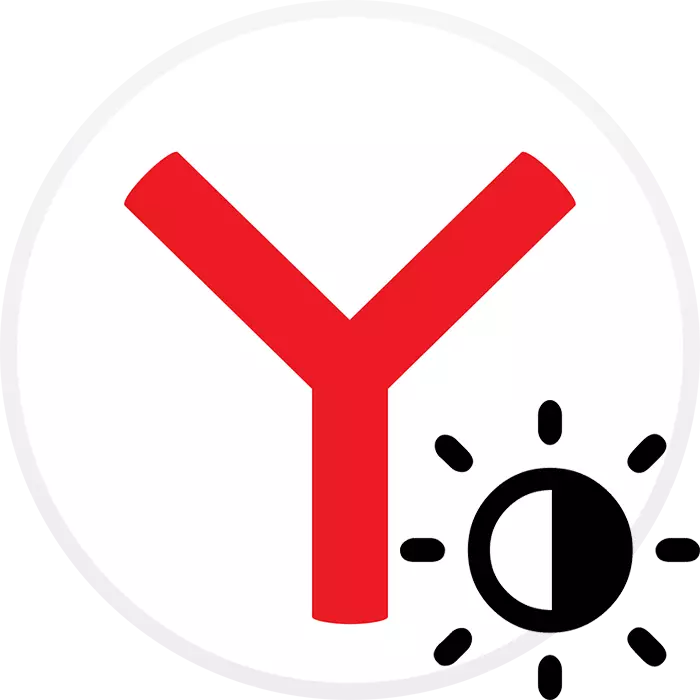
Jedným z relatívne nových funkcií Yandex.Bauser bolo objavenie temnej tému. V tomto režime je používateľ výhodnejšie používať webový prehliadač v tme alebo jej začlenenie je potrebné na celkové zloženie konštrukcie systému Windows. Bohužiaľ, táto téma funguje veľmi obmedzená, a potom povieme o všetkých možných spôsobov, ako sa tmavšie rozhrania prehliadača.
Tvorba Yandex.Browser Tmavý
So štandardným nastavením, môžete zmeniť farbu iba na malej ploche na rozhranie, ktoré nemá významný vplyv na pohodlie a znižuje záťaž na oči. Ale ak to nie je dosť pre vás, bude potrebné sa uchýliť k alternatívnej možnosti, ktoré budú opísané aj v tomto materiáli.Metóda 1: Nastavenia prehliadača
Ako už bolo spomenuté vyššie, v Yandex.Browser existuje možnosť, aby niektoré časti tmavé rozhranie, a to sa uskutočňuje nasledovne:
- Otvorte menu a prejdite na "Nastavenia".
- Cez prepínač ľavom paneli v časti "rozhrania" a v "Farebná schéma" bloku označujú "dark tému".
- Medzi farby, tam sú tiež spojené možnosti.
- Môžete zistiť, či je táto voľba je vhodná pre vás, stačí kliknúť na možnosť záujmu: pozri zmeny okamžite.
- Klasický dark tému je tmavý panel so záložkami, celý hornej časti prehliadača a drop-down menu.
- Avšak sa tak nestalo na "scoreboard" sám - to všetko kvôli tomu, že tu horná časť okna je transparentný a nastavuje farbu pozadia. Môžete ho zmeniť na mono tme alebo akékoľvek iné, vhodné vo veľkom štýle. Ak chcete urobiť, kliknite na tlačidlo "Galéria na pozadí" tlačidlom, ktoré je umiestnené na pravej strane pod visual bookmarks.
- Stránka so zoznamom pozadí sa otvorí, kde podľa značiek, vyhľadanie kategórie "farby" a ísť na to. Varianty "tmavý-tme" alebo "kozmu", sú tiež vhodné. Tmavé pozadie, ak je to žiaduce, môže byť vyhľadávanie v iných oddieloch.
- Zo zoznamu monofónne obrázky, vyberte ten tmavý odtieň, ktorý sa vám páči viac. Môžete si dať čiernu - bude najlepšie kombinovať len s modifikovaným farby rozhranie, ale môžete si vybrať inú pozadie v tmavých farbách. Kliknite naň.
- Na displeji sa zobrazí náhľad na tablo - ako to bude vyzerať, ak aktivujete túto možnosť. Kliknite na "Použiť pozadie" v prípade, že vám farba obleky, alebo prejdite na pravej strane, aby sa pokúsila o ďalších farbách a zvoliť najvhodnejší.
- Budete okamžite vidieť výsledok.
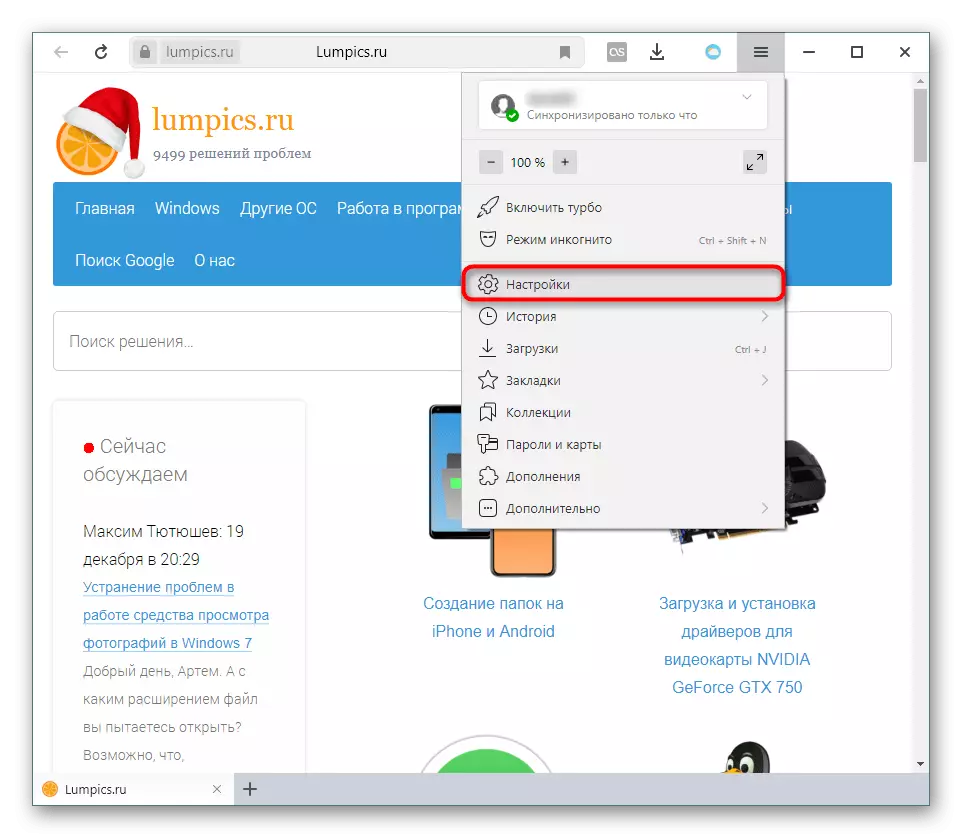
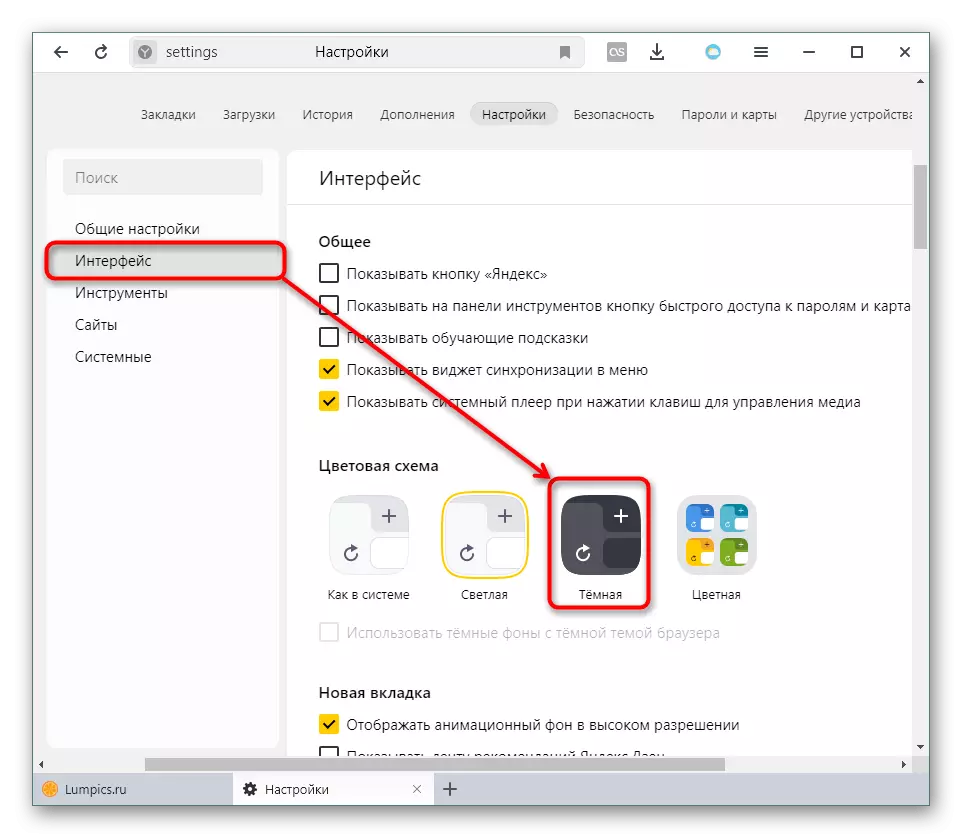


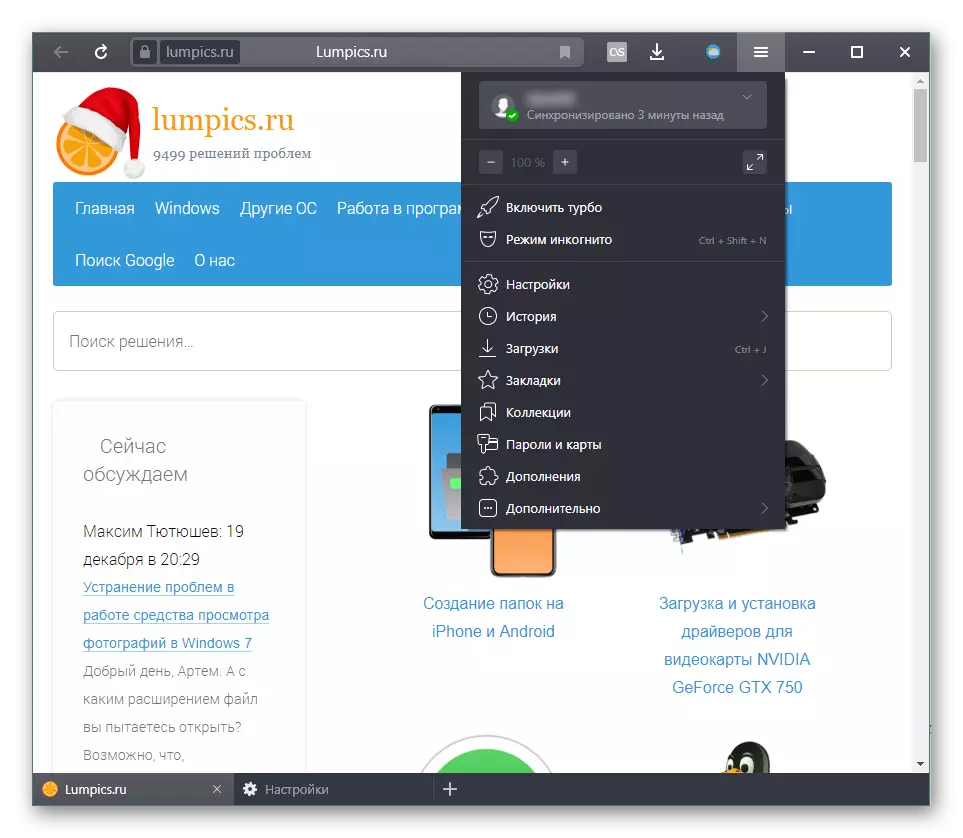

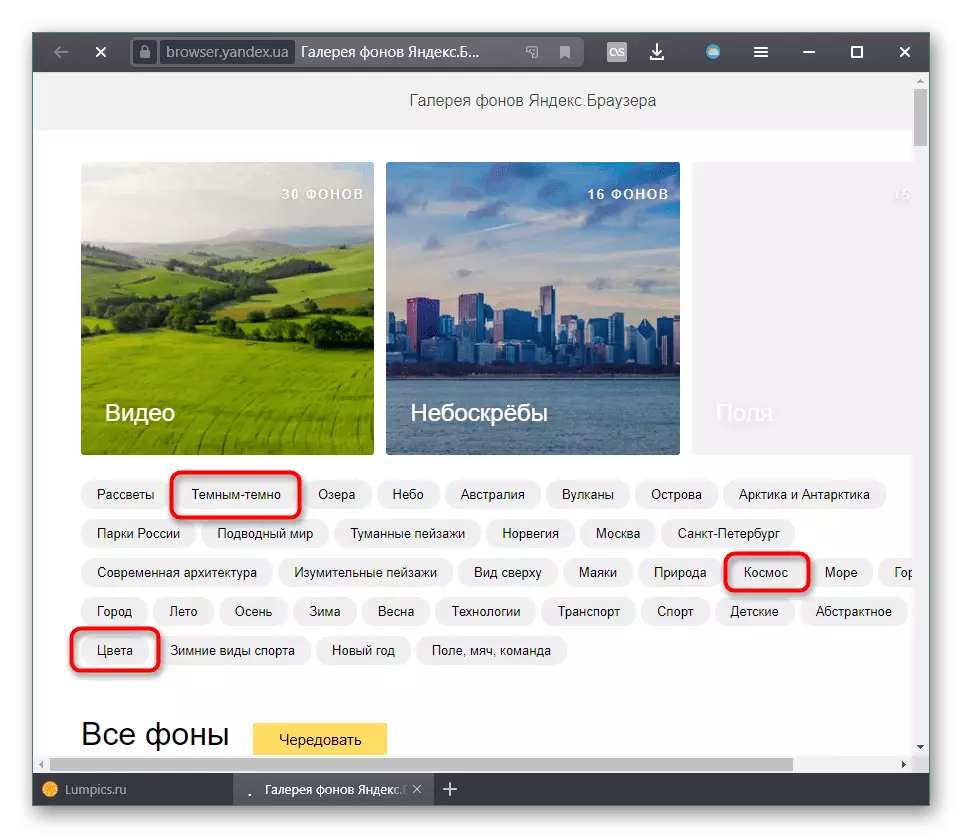



Bohužiaľ, aj napriek zmenu vo svojom "vysvedčenie" a hornými panelmi prehliadača, všetky ostatné prvky zostanú svetlo. Ide o interné sekcie s nastavením, prístavby, záložky. Stránky miest s východiskovej biele alebo svetlé pozadie nezmení. Ale ak budete potrebovať upraviť, a to, môžete využiť riešenie tretích strán.
Metóda 2: Nastavenie stránky tmavom pozadí
Mnoho používateľov pracuje v prehliadači, v tme a biele pozadie je často veľmi rezanie oči. Štandardné nastavenia možno meniť len na malú časť rozhrania a stránku tablo. Avšak, ak potrebujete nastaviť tmavé pozadie stránok, budete musieť urobiť inak.
Page preklad do čítacieho režimu
Ak budete čítať nejaké objemový materiál, napríklad dokumenty alebo knihy, môžete preložiť do čítacieho režimu a prepne farbu pozadia.
- Kliknite na stránku pravým tlačidlom myši a vyberte "prechod do režimu čítania".
- Na paneli parametrov read-up, stlačte kruh s tmavým pozadím a nastavenie platí okamžite.
- Výsledok bude vyzerať takto:
- Môžete sa vrátiť späť do jedného z dvoch tlačidiel.
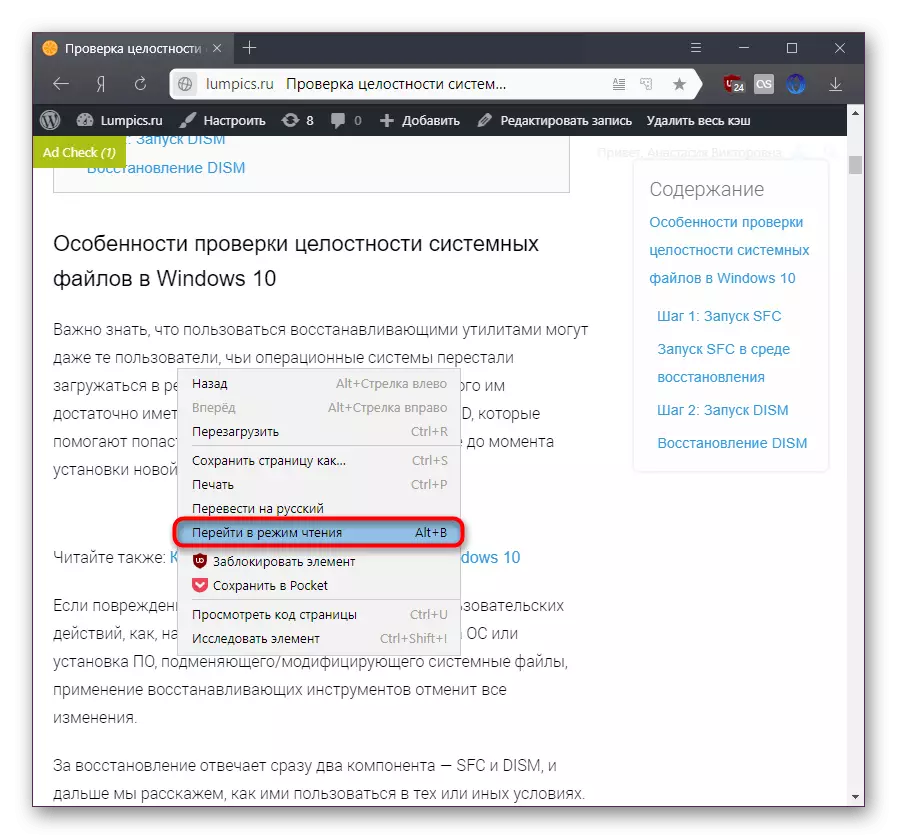

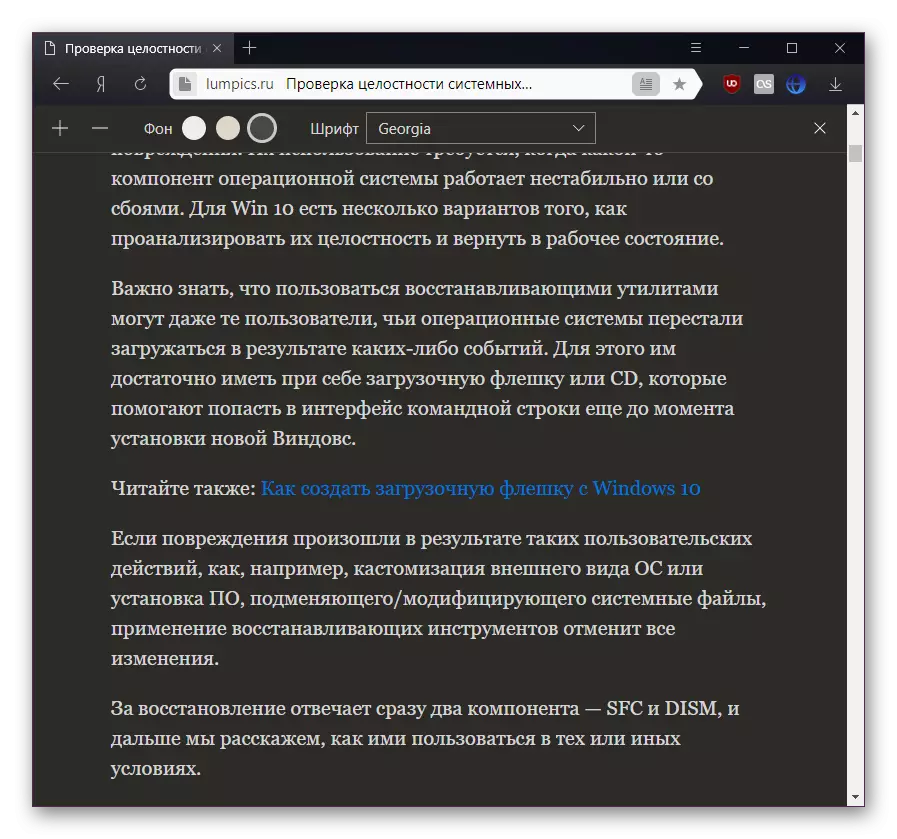

Expanzia inštalácie
Rozšírenie umožňuje stmaviť pozadie absolútne ľubovoľnej stránky a užívateľ ho vypnúť manuálne, ak to nie je nutné.
Prejdite do internetového obchodu Chrome
- Otvorte vyššie uvedený odkaz a do vyhľadávacieho poľa zadajte "Temný Mode" požiadavku. 3 najlepšie možnosti budú ponúknuté, z ktorých si môžete vybrať niečo, čo je vhodné pre vás najviac.
- Nainštalovať niektorý z nich na základe odhadov, príležitosti a kvalitu práce. Budeme krátko zaoberať prácu dodatku "Night Eye", bude ďalšie softvérové riešenia fungujú na podobnom princípe, alebo majú menej funkcií.
- V oblasti rozšírenia ikony, objaví sa tlačidlo set "Night Eye". Kliknite na neho pre zmenu farby. V predvolenom nastavení je, že web je v režime "normálne", pre prepínanie je "DARK" a "FILERED".
- Je vhodné nastaviť režim "tmavé". Vyzerá to takto:
- V režime existujú dva parametre, upravovať, že na želanie:
- "Obrázky" je prepínač, ktorý pri aktivácii robí obrázky na miestach, tmavšie. Ako už bolo napísané v popise práce tejto možnosti môže spomaliť prácu na low-výkonných počítačov a notebookov;
- JAS - lišta s ovládaním úrovne jasu. Tu môžete nastaviť, koľko bude jasné a svetlé stránky.
- Ďalej len "Filtrované" režim vyzerá všeobecne ako screenshot nižšie:
- Je to len stmavenie obrazu, ale je nakonfigurovaný pružnejšie, pomocou celých šiestich nástrojov:
- "JAS" - opis bol uvedený vyššie;
- "Contrast" je iný jazdec, nastavenie kontrastu v percentách;
- "SATURATION" - vďaka ktorému budú farby na stránke bledšia alebo svetlejším;
- "Modré svetlo" - konfiguruje teplo z chladenia (modrý tón) zahriať (žltá);
- "Dim" - mení jednotvárnosť.
- Je dôležité, že rozšírenie pamätá nastavenia pre každý server, ktorý konfigurujete. Ak potrebujete vypnúť na určitom mieste, prepnite do režimu "normálne", a ak chcete dočasne zakázať rozšírenie na všetky lokality, kliknite na tlačidlo s ikonou "On / Off".

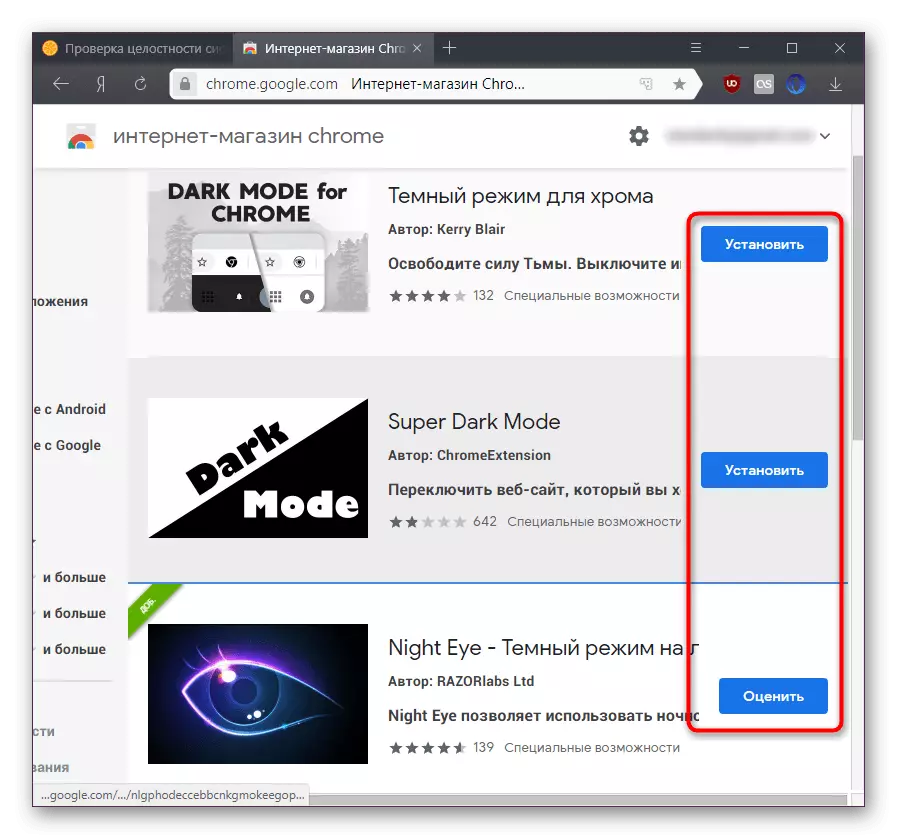
Pri zmene farby pozadia, stránka reštartuje zakaždým. Považujem to prepnutím rozširovacie práce na stránkach, kde sú neuložené dáta zadané (pole s vkladanie textu, atď.)



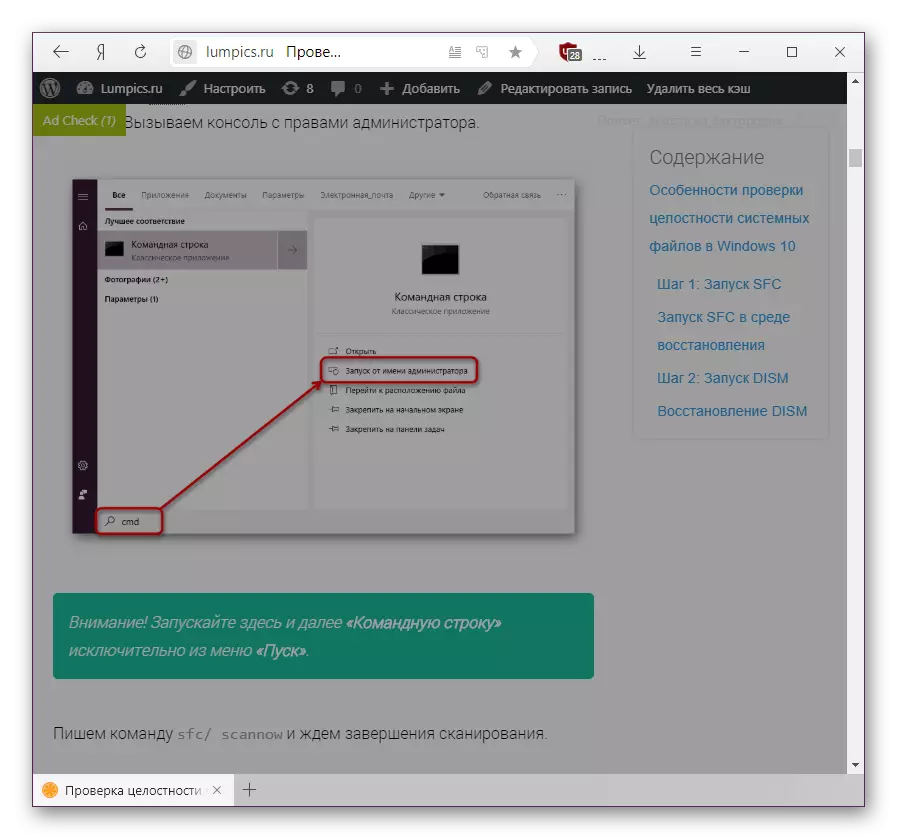

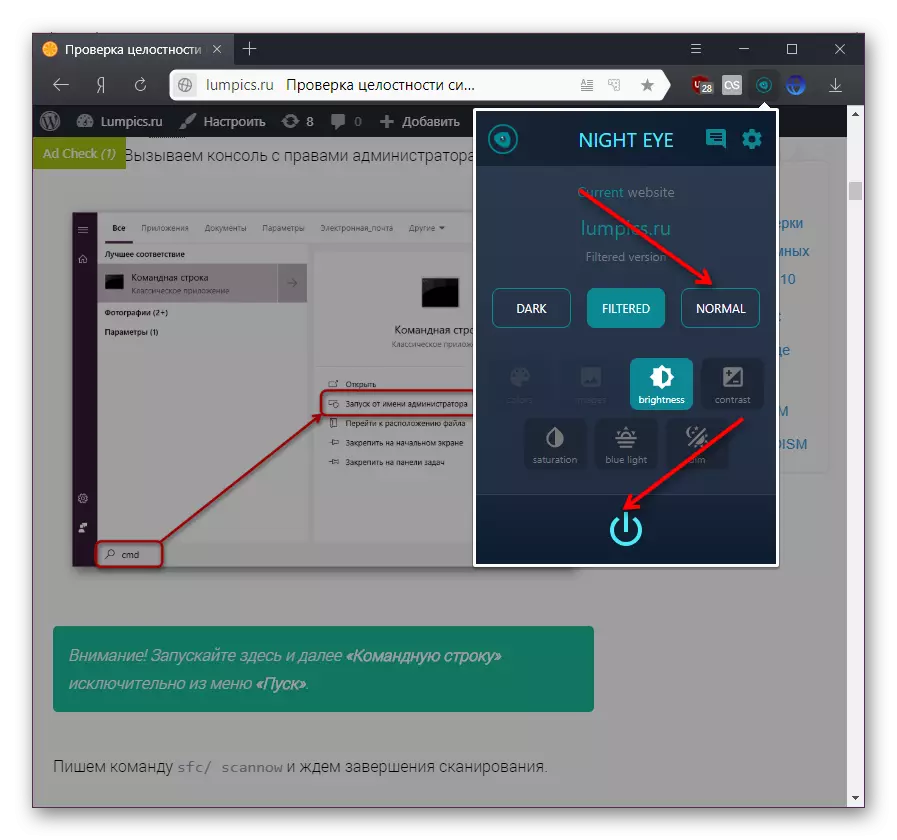
V tomto článku sme sa zamerali na to, ako to môže byť tmavý nielen Yandex.Bauser rozhrania, ale aj zobrazenie internetových stránok s použitím režimu čítania a expanzie. Vyberte si vhodné riešenie a používať ho.
